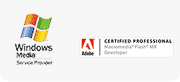Autor: Dennis Altermann
Se você já realizou uma pesquisa dentro da internet, há grandes chances de você conhecer o buscador do Google. É quase inimaginável alguém ter acesso a internet e nunca ter usado esta ferramenta.
Este projeto acadêmico que se tornou um buscador de internet e hoje é uma empresa bilionária, esconde diversos atalhos e segredos que podem tornar as suas buscas muito mais eficientes.

Para acompanhar as dicas, é importante que você entenda como o buscador do Google funciona.
É importante salientar que alguns códigos funcionam apenas em inglês, mas a grande maioria já pode ser usado em português, como por exemplo o weather, que pode ser traduzido como tempo.
Fiz uma divisão das dicas em categorias, para facilitar um pouco. Use o menu abaixo para navegar.
Pesquisas Básicas
Como você deve saber, as buscas do Google funcionam basicamente por Palavras Chaves, ou seja, ele utiliza as palavras que você buscou para encontrar página relacionadas àquele assunto. Como existem bilhões de páginas na internet, o Google usa dezenas de fatores para qualificar os resultados.
A primeira e mais simples forma de pesquisa no Google, portanto, acaba sendo o uso de palavras-chave. Digamos que eu queira saber mais sobre tomates, basta eu pesquisar por “tomates“. Lembrando que você não precisa diferenciar maiúsculas e minúsculas, mas que esta mudança pode interferir nos resultados da busca.
Caso você queira saber algo mais específico, como por exemplo, saber se tomate é fruta ou verdura. Você vai pesquisar por “tomate fruta ou verdura“, isto vai incluir todas as pesquisa que contenham estas quatro palavras-chave.
Uma técnica bem comum, mas que muitos desconhecem, é o uso das aspas, que restringem a pesquisa a resultado que contenham aquela sentença por completo. Digamos que você queira saber o nome de uma música, então basta você colocar um trecho dela entre aspas e você irá encontrar apenas resultados que a frase naquela ordem. Por exemplo: “Prepara que agora é hora do show das poderosas” vai mostrar apenas páginas que contenham exatamente essa frase.
Aproveitando o clima de funk, outra técnica bem comum e muito poderosa e a remoção de resultados que contenham determinada palavra. Caso você queira pesquisar sobre anita, será bombardeado por resultado referentes ao recente sucesso musical do Brasil. Caso você queira fazer um rápido filtro que remova esta cantora de seus resultados, você pode pesquisar algo como: anita -poderosas. Você pode testar aí e ver que o resultado muda completamente. Ao adicionar o sinal de menos antes de uma palavra, o Google irá remover dos resultados da sua busca qualquer página que contenha a palavra marcada. Esta funcionalidade é extremamente útil para pesquisas que possam ser muito genéricas, ou de palavras que tenham mais de um sentido.
É importante lembrar que você pode misturar qualquer uma destas técnicas, como usar a pesquisa musicas “esse é o rock das” -sambo para mostrar resultados de sites de músicas que contenham esta letra, mas que não tenham nenhuma referência ao “Sambô”. Esta pesquisa pode ser útil em uma pesquisa de uma música cover, onde você quer procurar a letra, mas excluir resultados que contenham outras bandas.
Uma boa dica é sempre realizar buscas utilizando palavras-chave, você não precisa usar artigos, pronomes, etc. Não há necessidade de pesquisar por: as pizzas são feitas de quais ingredientes? quando você pode simplesmente pesquisar por pizza ingredientes.
Se você achou os resultados muito genéricos, você pode começar a tornar a sua pesquisa mais complexas, utilizando diferentes elementos que mostramos abaixo.
Pesquisas Avançadas Úteis
Quando você começa a conhecer as pesquisas avançadas do Google, você percebe que perdeu muito tempo procurando o que você buscava nas outras páginas de resultado. Afinal, se você não encontrar algo na primeira página de resultados, quer dizer que você não pesquisou direito ou que aquilo realmente não existe para o Google.
As pesquisas avançadas dentro do Google envolvem um punhado de pequenos detalhes que podem fazer toda a diferença em sua pesquisa. Confira alguns que você pode incluir em sua pesquisa e em que contexto eles poderão ser úteis para você.
Uma pesquisa avançada que você pode usar bastante, principalmente para lhe ajudar a encontrar aquela informação dentro daquele site que nem sistema de busca interna tem. Para isto, basta você usar o código site:. Por exemplo: site:corptv.com.br facebook. Esta pesquisa ira lhe retornar apenas resultados contendo a palavra-chave “facebook” dentro do site determinado, que neste caso é o site CorpTV. Esta funcionalidade é muito interessante para realizar buscas em determinados endereços, mas também serve para você descobrir se determinada página foi indexada corretamente pelo Google e você faz isso pesquisando apenas pela página: site:corptv.com.br/.
Este filtro de endereços pode usar de uma forma mais ampla também, como por exemplo, pesquisar por aquele conteúdo apenas dentro de sites de determinado país. Você pode pesquisar por twitter site:.de e encontrar apenas páginas que estejam escritas em alemão e que falem sobre o Twitter. O mesmo funciona para qualquer país, como .br (Brasil), .it (Itália), . fr (França) e mesmo aqueles que não são referentes a países, como .org (Organizações), .edu (Voltadas a Educação), etc.
Caso você esteja procurando uma página que não existe mais, você pode usar o comando cache: para acessar aquele endereço dentro do cache do Google. Como você já deve saber, o cache na verdade é uma cópia da página que é guardada dentro dos servidores do Google para tornar as pesquisas mais rápidas, as vezes, mesmo depois de ter sido deletado do servidor original, a página permanece durante algum tempo nos servidores do Google. Para acessar, basta usar cache:www.corptv.com.br.
Para quem está fazendo trabalhos acadêmicos, uma grande dica é usar o código filetype:, que filtra a sua pesquisa apenas para resultados que contenham aquele arquivo. Por exemplo: marketing filetype:pdf. Esta pesquisa irá lhe retornar apenas arquivos em PDF, muito interessante para quem procura por artigos publicados Vários outros formatos funcionam, como ppt, doc, xls, etc. Você está procurando por uma apresentação em PowerPoint para enviar por email para a sua tia? vida feliz filetype:ppt.
Se você está com medo que chova nos próximos dias, pode pesquisar por tempo para ver a previsão do tempo na sua localização ou adicionar alguma cidade para saber como anda o tempo por lá, como tempo nova iorque. Antigamente esta funcionalidade funcionava apenas em inglês, usando a palavra weather porto alegre.

Ainda dentro das várias utilidades, você pode digitar a palavra mapa junto de determinado endereço, desta forma o primeiro resultado será o Google Maps mostrando aquele endereço. Hoje em dia nem é mais necessário usar o termo “mapa”, pois se ele identificar que se trata de um endereço, irá mostrar o Google Maps como primeiro resultado.
Uma funcionalidade interessante é o uso do definir, onde o Google irá definir aquele termo para você, geralmente usando fontes como Wikipedia, Wikicionário, etc. Hoje em dia a funcionalidade pode estar caindo em desuso porque o Google já vem trabalhando em funcionalidade que tragam o conteúdo sem você precisar clicar no link, algo muito semelhante com o uso da pesquisa com definir.
Pesquisas Avançadas – não tão – Úteis
Assim como há o sinal de negativo para remover determinadas páginas, há também o sinal de positivo. O sinal de + em uma pesquisa faz com que a palavra marcada seja obrigatória nos resultados. Digamos que você queira pesquisar mais informações sobre um filme, mas ele tem várias continuações, basta você adicionar o sinal de positivo no número que você busca. Por exemplo: “jogos mortais +2“. Dessa forma você receberá resultados apenas de páginas que contenham o número 2.
Assim como o uso do site:,você também pode usar o código link:corptv.com.br para encontrar páginas que tenham algum link para o endereço escolhido. Infelizmente esta funcionalidade não mostra muitos resultados para a maioria das pesquisas.
Uma funcionalidade que é bem útil, mas os eu uso acaba complicando bastante, é o daterange:. Em teoria, você adiciona uma pesquisa e com este código você pode definir o período no qual deseja pesquisar, exatamente como a opção que há em “Ferramentas de Pesquisa”. Parece maravilhosa, mas a funcionalidade funciona apenas com o calendário Juliano, o que nós normalmente usamos é o Gregoriano. Você até pode usar um conversor online, mas acho que não é muito prático.
Outro sinal possível de se usar é o ~. Ao utilizar este símbolo antes de uma palavra, ele irá incluir nas pesquisas sinônimos também.
Utilização do “OR“. Se você digitar no campo de busca este código, ele irá te trazer resultados que tenham alguma das palavras buscadas – pode ser ambas, ou apenas uma delas.
Caso você esteja pretendendo ir no cinema, você pode usar a pesquisa movie: para achar os horários. Por exemplo: movie:monstros vai lhe retornar os horários da sala de cinemas perto de você que tenham filmes com o título “monstros”.
Pouco utilizado, mas que pode ser encaixado em alguma pesquisa, o uso do asterisco deixa aberto para o Google preencher a sua pesquisa. Por exemplo, Linus Torvald criou * vai retornar diversos resultados que contenham sentenças semelhantes a essa.
Outras funcionalidades que não funcionam muito bem (pelo menos não para nós brasileiros), é o sunrise (Nascer do Sol) e time in (Tempo em), onde você poderia verificar respectivamente a hora do nascer do sol em determinada localidade e verificar qual era o horário naquele local.
Calculadora e a Conversão de Medidas e Moedas
Uma funcionalidade muito interessante do buscador, mas que muitas pessoas não conhecem, é que o Google tem um conversor de medidas embutido. Basta escrever qual a conversão que deseja fazer e ver o resultado. Por exemplo, 37 euros em reais. Esta funcionalidade evoluiu muito com a chegada do Google Now, porque até então você devia usar siglas em inglês, como 37 euros in brl.
Você também pode usar o conversor para centímetros, milímetros, metros, polegadas, etc. A lógica é a mesma que do dinheiro, basta usar 30 cm em mm.

Se você digitar um simples cálculo nas pesquisas, além de aparecer diretamente o resultado, o Google irá abrir uma calculadora funciona na sua página. A funcionalidade é ideal para cálculos rápidos, desta forma você nem precisa procurar a calculadora para fazer contas rápidas.

Pesquisa por Voz e por Imagem
Duas funcionalidades de pesquisa recentes do Google foram as introdução da pesquisa por voz, ou seja, você precisar clicar no botão e pode apenas falar para ele começar a pesquisar e também a pesquisa por imagens semelhantes, onde você envia uma imagem e o Google irá pesquisar por imagens semelhante àquela.
A possibilidade de falar é muito legal, mas parece pouco prático para ser utilizado no computador. É algo interessante se você está em um smartphone ou tablet.
Já a busca por imagens, apesar de ser útil para casos bem específica, é interessante quando você busca referências de cor, referências visuais ou apenas quer descobrir se determinada imagem é plágio de algum outro local.
Bônus: Dicas para o GMail
Como sabemos que o Gmail é hoje um dos principais serviços de email, resolvi trazer algumas dicas que eu uso no meu dia-a-dia e que podem ser muito úteis para qualquer um. Você pode encontrar todas estas dicas ACESSANDO ESTE LINK, mas vou explicar aqui algumas das principais que você poderá facilmente utilizar.
Como você pode ver, todas as funções funcionam apenas em inglês por enquanto, mas imagino que em algum momento possamos usar os mesmos termos traduzidos para utilizar estas funcionalidades.
Você pode buscar por mensagens apenas de determinada pessoa usando o from:, como por exemplo from:mkt@corptv.com.br. Ou poderá utilizar o to: para filtrar mensagens que você enviou para este destinatário.
Assim como nas pesquisas do Google, você pode adicionar o símbolo de negativo antes de uma palavra para que ela seja excluída de sua pesquisa.
Outras ferramentas interessantes são o subject: e o label:. Com o subject (assunto) você pode fazer pesquisas que contenham determinadas palavras apenas no assunto do Emaail. Por exemplo, subject:conta, que irá filtrar apenas email que contenham a palavra “conta” no assunto do email. Já o label (Etiqueta), serve para você filtrar a pesquisas por suas etiquetas. Por exemplo, bradesco label:contas, que irá lhe retornar apenas emails relacionados ao Bradesco dentro da sua categoria “contas”. Lembrando que para esta funcionalidade das etiquetas funcionar, você precisa ter criado as etiquetas antes.
Você também pode filtrar os seus emails que contenham determinado tipo de arquivo ou que tenham anexo usando, respectivamente, os códigos filename: e has:attachment. Você pode usar estes dois códigos em conjunto, como por exemplo, has:attachment filename:pdf, que irá filtrar apenas emails que tenham anexos em PDF. Se você está procurando por um anexo específico, poderá usar os comandos larger e smaller para determinar o tamanho mínimo ou máximo que o arquivo deve ter. Por exemplo, larger:10m procura por arquivos que tenham pelo menos 10Mb de tamanho.
É possível fazer pesquisas dentro de determinados locais, como sua caixa de entrada, lixeira, spam ou que estejam com algum tipo de marcação usando códigos como in:inbox (na Caixa de Entrada), in:trash (na Lixeira), in:spam (no Spam), is:starred (está marcada com estrela), is:unread (não lidas) e is:read (lidas).
Para refinar a sua pesquisa, você pode querer estipular datas e você consegue isso usando after: (depois) e before: (antes). Desta forma, você poderá ver apenas emails que tenham sido recebidos/enviados antes ou depois da data determinada. É muito interessante para procurar emails antigos dentro do seu arquivo.
Lembrando que tanto no Google como no Gmail, todos os códigos podem ser combinados, tornando as suas pesquisas ainda mais poderosas.
FONTE: Midiatismo